Word 365: Ativar ou Desativar o Salvamento Automático

Deseja ativar ou desativar a opção de Salvar Automaticamente? Aprenda como habilitar ou desabilitar o recurso de AutoRecuperação no Word 2019 ou Microsoft 365.

Chega um momento em que você pode querer abrir arquivos do Office armazenados no OneDrive, diretamente nos aplicativos de desktop do Office. Veja como você pode fazer isso.
Na lista de seus arquivos no OneDrive, simplesmente clique com o botão direito no arquivo e escolha Abrir em ... Você receberá uma solicitação para clicar em Abrir.
Clique ou toque no menu Arquivo dentro do aplicativo da web do Office. Em seguida, clique em Salvar como. Você deverá ver uma opção para Baixar uma cópia. Clique aqui e abra o arquivo baixado
Um dos benefícios de armazenar arquivos no OneDrvie é a capacidade de abrir arquivos do Office na web. Isso não só dá acesso para visualizar o arquivo diretamente de sua conta do OneDrive, mas também pode editá-lo. No entanto, há alguns casos em que você pode querer abrir o arquivo na versão desktop de um aplicativo do Office. Aqui está uma rápida olhada em como você pode fazer isso.
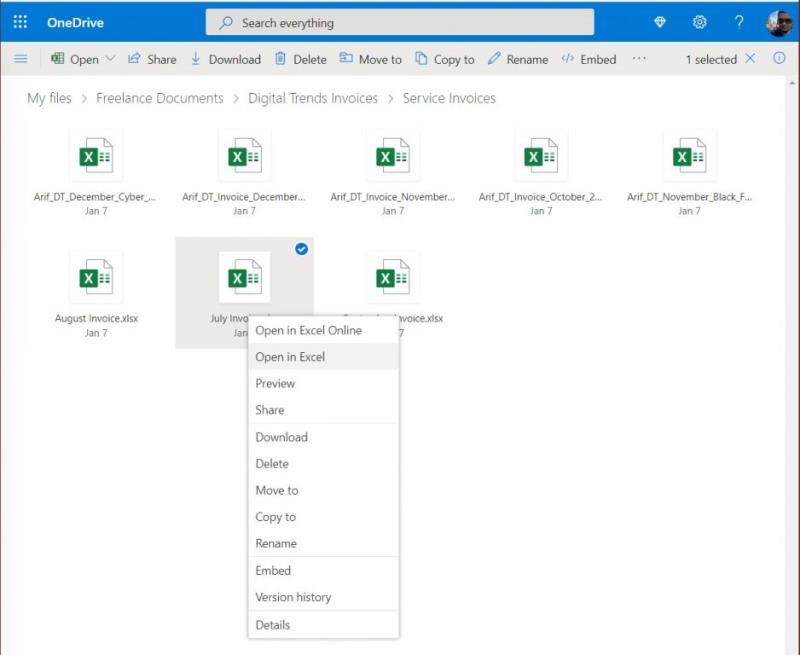
Nosso primeiro método é o menos complicado. Na lista de seus arquivos no OneDrive, simplesmente clique com o botão direito do mouse no arquivo e escolha Abrir em ... Você receberá uma mensagem na tela, informando que este site está tentando abrir ... Concorde, e clique em Abrir. Após alguns segundos, o documento deve abrir na versão desktop completa do aplicativo Office. Como ele está puxando o documento do seu OneDrive, todas as alterações feitas serão salvas automaticamente, sem a necessidade de salvar manualmente o arquivo novamente e reenviá-lo para sua conta do OneDrive.
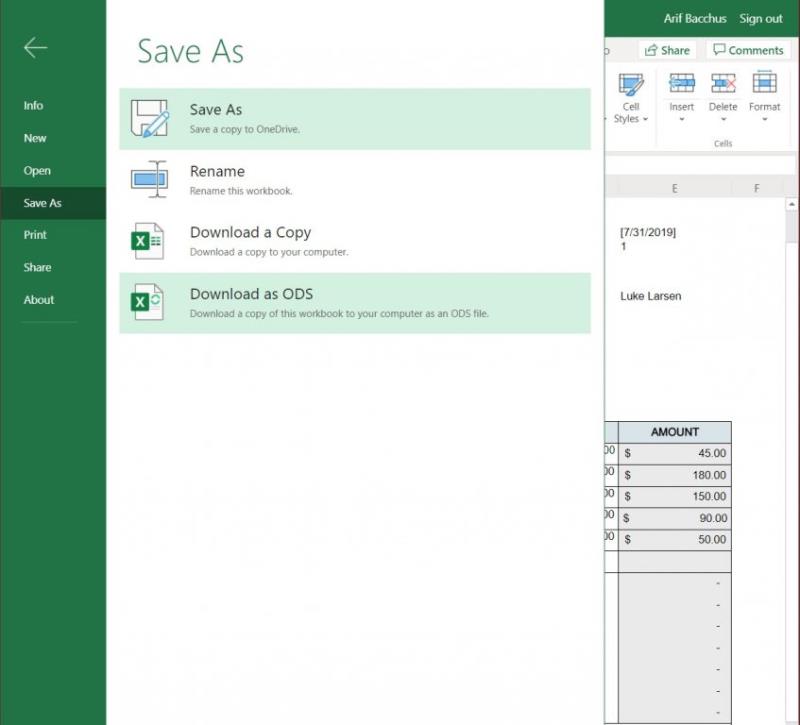
Um segundo método pode ser útil se você já abriu o arquivo na web, mas ainda deseja abrir o arquivo em um aplicativo do Office. Com esse método, você deseja clicar ou tocar no menu Arquivo dentro do aplicativo da web do Office. Em seguida, clique em Salvar como. Você deverá ver uma opção para Baixar uma cópia. Clique aqui para fazer o download do arquivo. Quando terminar, basta clicar no arquivo baixado para abri-lo no aplicativo de desktop do Office. Como alternativa, você pode apenas clicar com o botão direito do mouse no nome do arquivo em sua lista de arquivos e escolher Baixar também.
Lembre-se de que esse método envolve o download do arquivo, portanto, quaisquer alterações feitas não serão salvas automaticamente em seu OneDrive. Quando terminar suas edições, você precisará excluir e, em seguida, fazer upload do arquivo novamente para garantir que as edições sejam salvas em sua conta.
Esta é apenas a última entrada em nosso mergulho profundo dos aplicativos do Office 365. No passado, compartilhamos algumas outras dicas e truques para o OneDrive. Isso inclui fazer backup do seu PC no OneDrive, salvar anexos de e-mail e muito mais. Fique à vontade para conferir aqui e nos contar sua opinião nos comentários.
Deseja ativar ou desativar a opção de Salvar Automaticamente? Aprenda como habilitar ou desabilitar o recurso de AutoRecuperação no Word 2019 ou Microsoft 365.
Veja algumas dicas e truques para aproveitar ao máximo o Microsoft Teams no celular
Você sempre quis receber uma notificação sobre atividades que acontecem dentro das equipes relacionadas a documentos sendo carregados, formulários sendo assinados ou até mesmo tarefas sendo
Veja como você pode executar várias instâncias do Microsoft Teams lado a lado
Você, como proprietário de uma empresa, deseja o nome da sua empresa para o seu domínio personalizado do Microsoft 365? Sua conta do Microsoft / Office 365 vem com um nome de domínio genérico, ou seja:
Aqui está uma olhada em alguns erros comuns de fórmulas do Excel e como você pode corrigi-los
Veja como você pode gerenciar suas reuniões no Outlook
Você sabia que pode gerenciar seus dados e armazenamento no aplicativo Teams no iOS e Android? Veja como.
A sua caixa de entrada está uma bagunça no Outlook? Tente configurar regras. Em nosso guia mais recente do Microsoft 365, vamos explicar como você pode usar regras para mover, sinalizar e responder a mensagens de e-mail automaticamente.
Quer economizar tempo durante o seu dia agitado? Você pode querer usar comandos Slash em equipes. Com esses comandos, você pode acabar economizando algum tempo durante o dia e usar o teclado para algumas tarefas comuns.
Adicionou alguém a um time que não pertence? Não se preocupe, veja como você pode removê-lo.
Aqui está uma olhada nas 5 principais configurações que você precisa alterar agora no Microsoft Teams
O Yammer tem seu próprio aplicativo Microsoft 365, mas também funciona bem com o aplicativo Microsoft Teams. Veja como você pode adicionar o Yammer às equipes com apenas alguns cliques
Veja como você pode permanecer produtivo com o que fazer no Windows 10 da Microsoft
Sua empresa acabou de embarcar com o Microsoft 365? Aqui está uma olhada em algumas configurações que você deve definir para personalizar a experiência online do Microsoft 365 para torná-la sua.
Esqueceu de salvar seu caderno do Excel? Aqui está uma olhada em como você pode recuperá-lo.
Você passará a maior parte do tempo conversando no Microsoft Teams, então aqui está uma olhada em algumas das práticas recomendadas para obter o máximo desse recurso.
Você é um professor que usa o Microsoft Teams? Em nosso guia mais recente, compartilharemos com você como você pode obter o máximo das equipes em sua sala de aula e ajudar a aumentar o seu envolvimento com seus alunos.
Quando você adiciona um arquivo à seção de arquivos do Microsoft Team, ele se torna editável por todos no Microsoft Teams, não apenas pelo criador do arquivo. Existem
Quer dar um novo começo ao seu perfil do Twitch? Veja como alterar o nome de usuário e o nome de exibição do Twitch com facilidade.
Descubra como alterar o plano de fundo no Microsoft Teams para tornar suas videoconferências mais envolventes e personalizadas.
Não consigo acessar o ChatGPT devido a problemas de login? Aqui estão todos os motivos pelos quais isso acontece, juntamente com 8 maneiras de consertar o login do ChatGPT que não funciona.
Você experimenta picos altos de ping e latência no Valorant? Confira nosso guia e descubra como corrigir problemas de ping alto e atraso no Valorant.
Deseja manter seu aplicativo do YouTube bloqueado e evitar olhares curiosos? Leia isto para saber como colocar uma senha no aplicativo do YouTube.
Descubra como bloquear e desbloquear contatos no Microsoft Teams e explore alternativas para um ambiente de trabalho mais limpo.
Você pode facilmente impedir que alguém entre em contato com você no Messenger. Leia nosso guia dedicado para saber mais sobre as implicações de restringir qualquer contato no Facebook.
Aprenda como cortar sua imagem em formatos incríveis no Canva, incluindo círculo, coração e muito mais. Veja o passo a passo para mobile e desktop.
Obtendo o erro “Ação bloqueada no Instagram”? Consulte este guia passo a passo para remover esta ação foi bloqueada no Instagram usando alguns truques simples!
Descubra como verificar quem viu seus vídeos no Facebook Live e explore as métricas de desempenho com dicas valiosas e atualizadas.



























